Trocando seu iPhone por um Android? Cansou do sistema iOS e comprou um novo celular com Android? Ou apenas quer transferir suas mensagens SMS de um iPhone para um dispositivo Android? Aqui estão 4 jeitos diferentes de se fazer isso.
Parte 1: Transferência de telefone em um só clique para Windows/Mac
O MobileTrans - Transferência de Celular é um programa que permite que você transfira registros de chamadas, contatos, mensagens, calendários, fotos, músicas, vídeos e aplicativos entre dispositivos Android, iPhone, Nokia e até BlackBerry em um só clique.
MobileTrans- Transferência de Telefone
Transfira SMS do seu iPhone para um dispositivo Android em apenas um clique!
- • Transfira facilmente suas SMS, fotos, vídeos, calendários, contatos, mensagens e músicas do seu iPhone para um dispositivo Android.
- • Transfira dados de HTC, Samsung, Nokia, Motorola e mais para iPhone 11/XS(Max)/XR/X/8/7S/7/6S/6(Plus)/5s/5c/5/4S/4/3GS.
- • Compatível com Apple, Samsung, HTC, LG, Sony, Google, HUAWEI, Motorola, ZTE, Nokia e muitos outros smartphones e tablets.
-
• Totalmente compatível com a versão mais recente do iOS
 e Android 8.0
e Android 8.0
- • Totalmente compatível com Windows 10 e Mac 10.14.
Como transferir suas mensagens SMS do iPhone para o Android usando o MobileTrans - Transferência de Telefone
1º Passo. Inicie o dr.fone para transferir SMS do iPhone para o Android
Primeiramente, execute a ferramenta de transferência de dados dr.fone no seu computador. Ao clicar na opção "Transferência de telefone", você terá acesso à janela de transferência de iPhone para Android.
Nota: Não possui computador? A versão móvel do MobileTrans - Copiar dados para o Android permite que você transfira mensagens do iPhone para o Android usando um adaptador de iPhone-para-Android. Além disso, você pode usar este aplicativo para receber as mensagens salvas no iCloud em seu dispositivo Android através da rede sem fio.

2º Passo. Conecte ambos dispositivos ao computador
Em seguida, conecte tanto seu iPhone quanto o Android ao PC. O programa irá detectá-los e mostrar o conteúdo dos telefones. Após um ou dois minutos, todo o conteúdo será exibido na interface.

3º Passo. Transferir SMS do iPhone para o Android
Aqui basta selecionar SMS e clicar em "Iniciar" para iniciar o processo de transferência das mensagens do iPhone para o Android.

Parte 2: Como extrair SMS do iPhone usando o iTunes
O primeiro passo é garantir que o seu iPhone tenha um backup no seu computador. Caso o backup do seu iPhone XS (Max) / iPhone XR tenha sido feito no iCloud, altere a opção para "Este computador" e clique na opção "Fazer backup agora". Assim que o backup for criado no seu PC, você precisará procurar o arquivo chamado 3d0d7e5fb2ce288813306e4d4636395e047a3d28. O arquivo deve estar localizado nos seguintes caminhos, com base na versão do sistema operacional que você está usando.
Backup do iTunes no Windows XP ou inferior
O arquivo deve estar no disco rígido. Em seguida, clique em Documentos e Configurações e vá para o nome do usuário do computador. Em seguida, você deve clicar em Dados de aplicativo e, em seguida, clicar em Apple Computer. Você precisa clicar em MobileSync e depois Backup.
Backup do iTunes no Windows 7 ou 8
Novamente, o arquivo deve estar presente no disco rígido, vá em Usuários, clique na pasta com seu nome de usuário e depois abra a pasta AppData. Em seguida, você deve abrir Roaming e clicar em Apple Computer. Aqui, vá em MobileSync e depois em Backup.
Backup do iTunes no Mac OS X
No Mac OS X, o arquivo deve estar presente nos arquivos de usuário. Vá em Biblioteca e, em seguida, clique em Suporte a aplicativos, vá para MobileSync e clique em Backup.
Parte 3: Usando outros aplicativos ou ferramentas
Para isso, você precisa conectar o seu iPhone ao seu PC. Assim que você conectar seu iPhone, seu PC deverá iniciar automaticamente o aplicativo iTunes.
- • Clique no dispositivo iPhone no canto superior direito do iTunes.
- • Clique na opção “Este computador” disponível nas configurações de "Local de Backup".
- • Clique na seção Backup para fazer um backup completo do seu dispositivo no computador.
- • Agora, localize o arquivo de backup no computador.
- • No sistema operacional Windows, o arquivo geralmente é armazenado em /Usuários/(Nome de usuário)/AppData/Roaming/Apple Computer/Mobile Sync/Backup.
Caso esteja executando um Mac, o arquivo será armazenado em /(usuário)/Biblioteca/Suporte a aplicativos/Mobile Sync/Backup. Você precisa clicar no menu Opção e depois em Ir, caso não veja sua pasta Biblioteca na sua pasta de usuário.
Tudo que você precisa é abrir sua pasta com o carimbo de data e hora mais recente.
Encontre o arquivo de mensagens de texto. É preciso lembrar que a Apple não permite que isso seja feito facilmente e, portanto, é necessário se esforçar um pouco para acessá-lo.
Agora, copie o arquivo para a tela da área de trabalho do computador e mova-o para a memória interna do telefone Android ou para o cartão SD, se o dispositivo tiver um. Salvar o arquivo na área de trabalho ajuda a economizar tempo ao tentar encontrá-lo mais tarde.
Conecte seu dispositivo Android ao seu computador e abra-o com o Finder (OSX) ou o Windows Explorer.
Coloque o arquivo de mensagens de texto no seu telefone Android. Você pode mover o arquivo, que você colocou anteriormente na área de trabalho, para qualquer local na forma da pasta principal da memória interna do dispositivo ou na pasta principal do seu cartão SD, se o seu telefone o tiver.
Desconecte seu telefone Android do PC.
Agora você precisa da ajuda de qualquer aplicativo para converter os arquivos para um formato suportado pelo Android.
Os aplicativos que podem ajudar você nisso são os seguintes:
iSMS2droid
Faça o download do iSMS2droid na Google Play Store. Como todos sabemos, o Android não pode ler o arquivo gerado pelo seu iPhone, então você precisa de um aplicativo do Google Play para converter o arquivo em um formato compatível com o Android. Logo, você precisará acessar a Play Store e baixar o iSMS2droid.
Inicie o iSMS2droid e clique em "Selecionar banco de dados de SMS do iPhone".
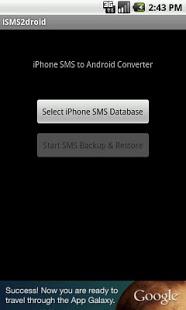
Encontre o arquivo de mensagens de texto no seu dispositivo e clique nele.
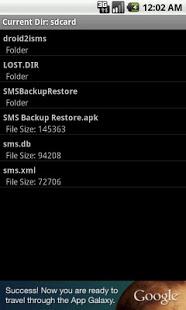
Clique em "Todas as mensagens de texto" na janela seguinte. Essa janela converterá os textos em um formato compatível com Android, que geralmente é um arquivo .apk. Você também pode selecionar apenas os textos que quer levar para o telefone. No entanto, lembre-se de que fazer isso é um processo muito longo e trabalhoso.
Para isso, clique em "iniciar SMS Backup and Restore", que o levará para a página do Google Play do aplicativo SMS Backup and Restore para que você possa baixá-lo.
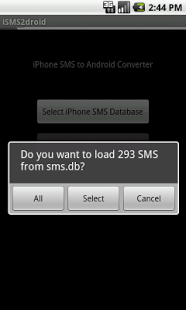
Instalar e iniciar o SMS Backup and Restore
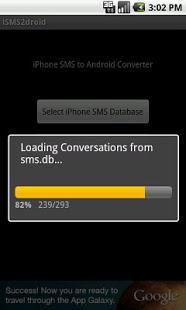
Clique no botão de restaurar
Agora, localize seu arquivo do iSMS2droid e toque em OK.
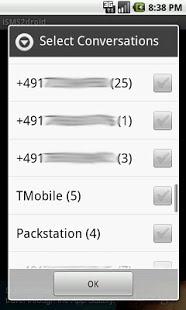
Selecione “Restaurar todas as mensagens” e clique em "OK".
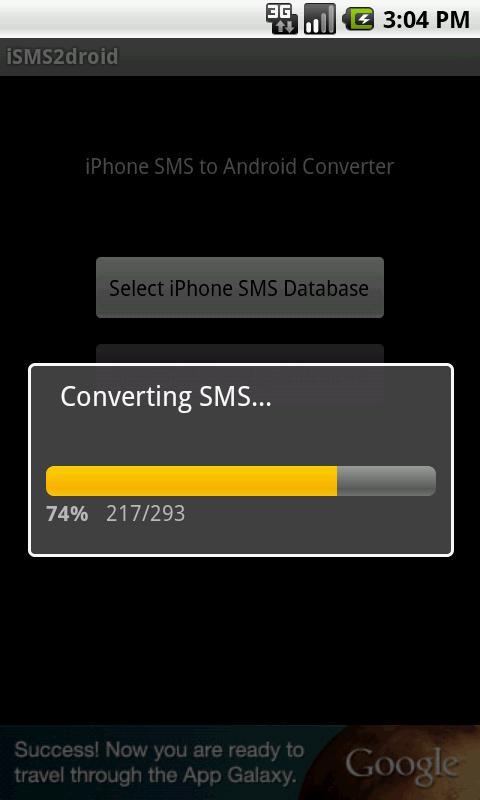
Assim que o processo de restauração for concluído, todas as mensagens do iPhone estarão disponíveis no seu dispositivo Android.
Parte 4: 3 aplicativos como o iSMS2droid
SMS Export
SMS Export Plus é o melhor aplicativo para fazer backup de SMS. Ele conta com opções para imprimir ou salvar no PC ou Mac, salvar em PDF ou Excel, além de backup de mensagens. Com ele, é muito fácil imprimir suas SMS ou mensagens diretamente do seu iPhone
SMSBackupandRestore
SMS Backup and Restore é um aplicativo para Android que permite que você crie backup das suas mensagens SMS para que você possa restaurá-las posteriormente.
Algumas de suas características são:
- • Cria backup de mensagens SMS em formato XML.
- • Backup criado localmente no dispositivo com opções para enviá-lo automaticamente para o E-mail, Google Drive ou DropBox.
- • Permite o agendamento de um horário para backup automático.
Phone/iPad/iPod Manage
Um aplicativo único que ajuda você a gerenciar tudo no seu iPhone, iPad e iPod e é capaz de fazer o que o iTunes não pode!
Algumas de suas características são:
- • Capacidade de transferir arquivos do PC e iTunes e também do seu dispositivo para PC e iTunes.
- • Permite converter Música & Vídeo facilmente para formatos suportados pelo iOS.
- • Transferência de fotos entre o PC e o dispositivo iOS, além de opções para compartilhar ou imprimir fotos com facilidade.
- • Gerenciamento dos contatos do iPhone: Organização de contatos, backup e remoção de duplicatas, etc.
- • Transferência de vários tipos de arquivos diretamente entre dispositivos iOS: Esses arquivos podem ser contatos, fotos, músicas, mensagens de texto, etc. e podem ser facilmente transferidos entre diferentes dispositivos da Apple.
Você vai gostar:
Artigos Mais Lidos
Todas as Categorias





Rafael Kaminski
staff Editor